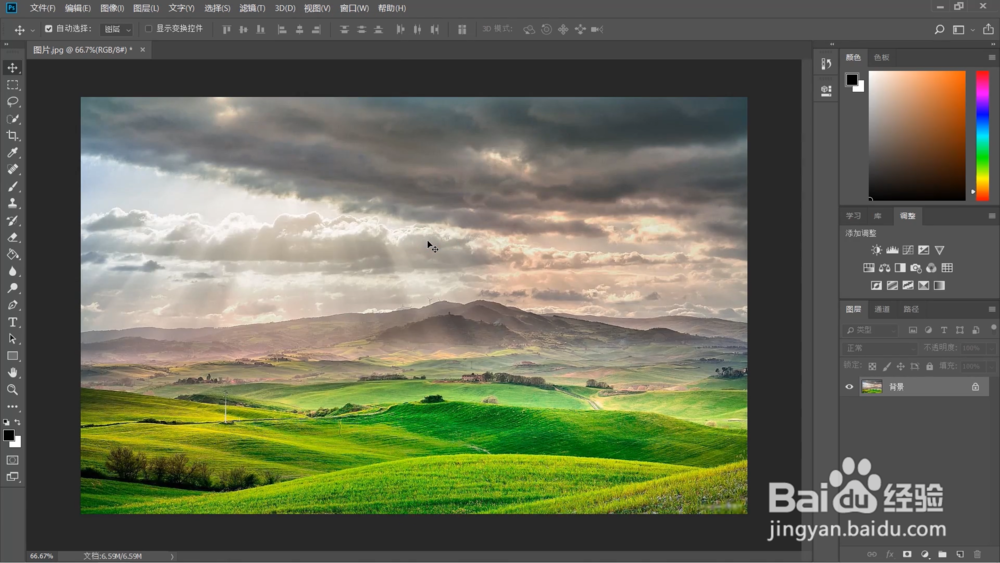1、首先在电脑中打开ps软件

2、然后点击左上角文件按钮
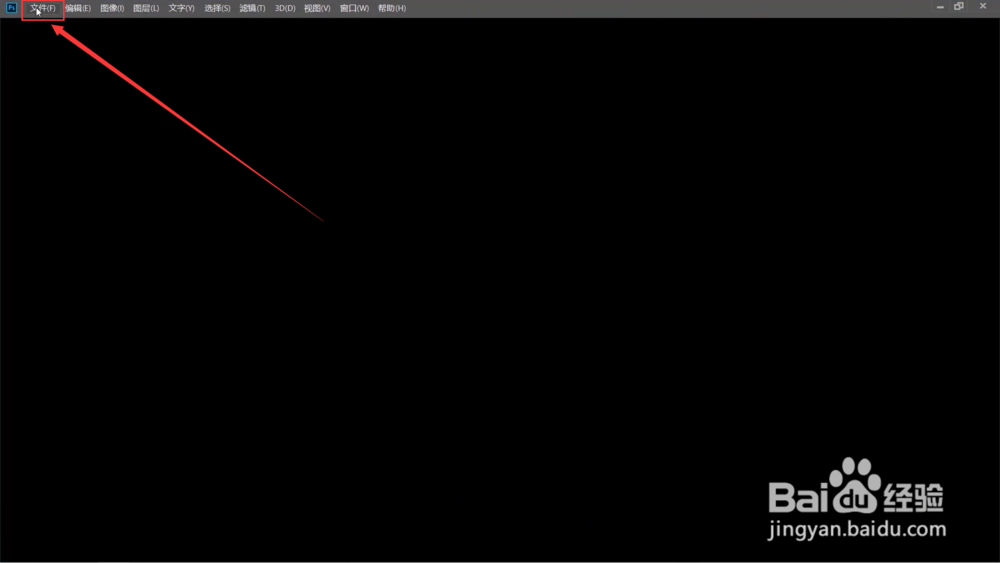
3、然后点击左上角文件按钮

4、然后我们选择需要进行加工的图片
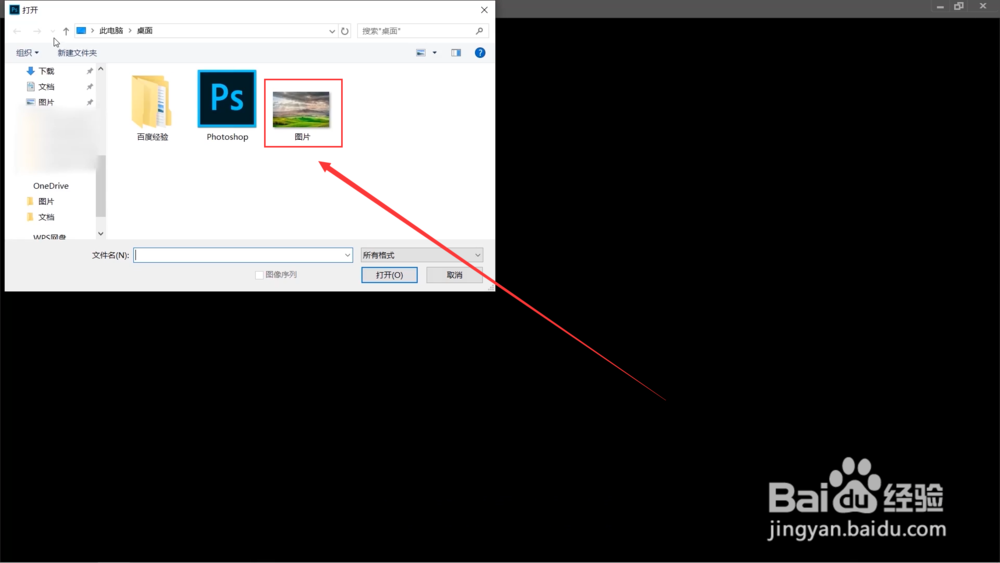
5、紧接着我们点击打开即可
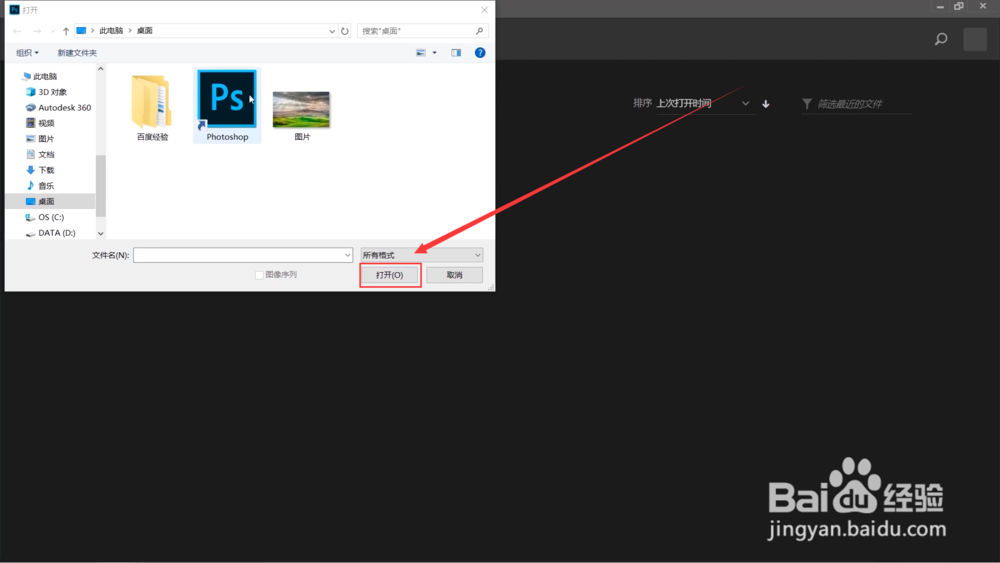
6、然后我们点击软件上方的滤镜按钮
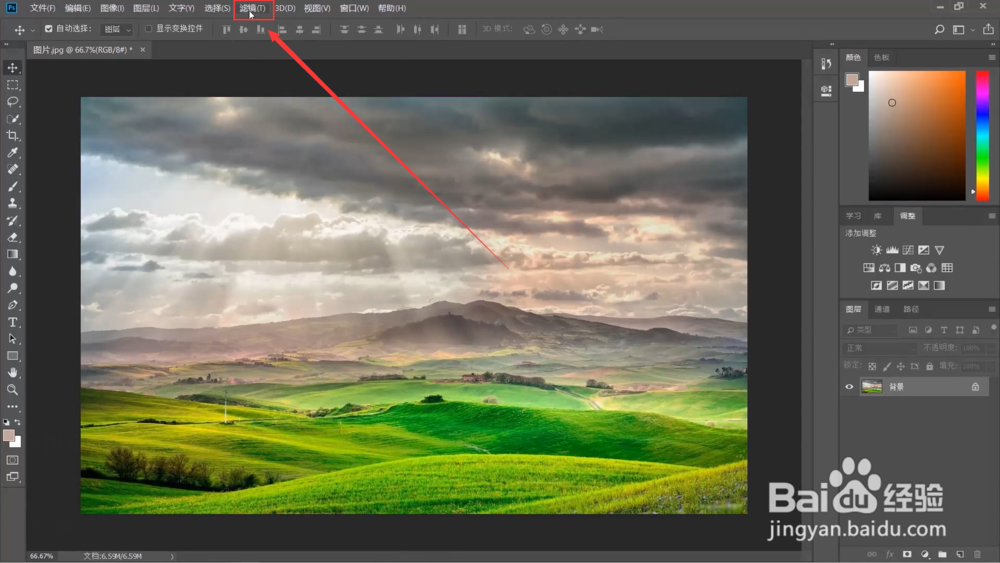
7、在弹出的选项卡中点击锐化
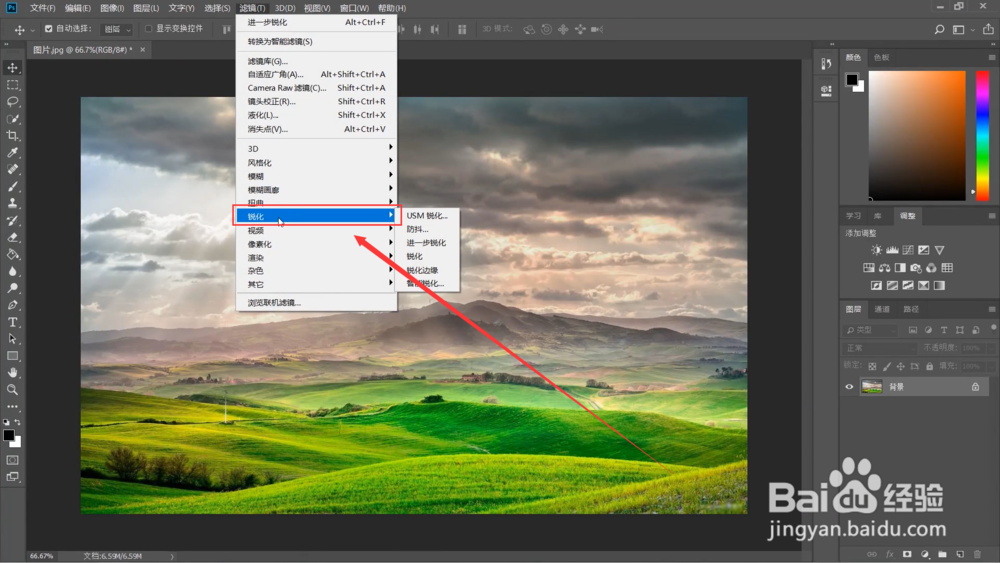
8、接着我们选择进一步锐化

9、进一步锐化效果就添加完成了
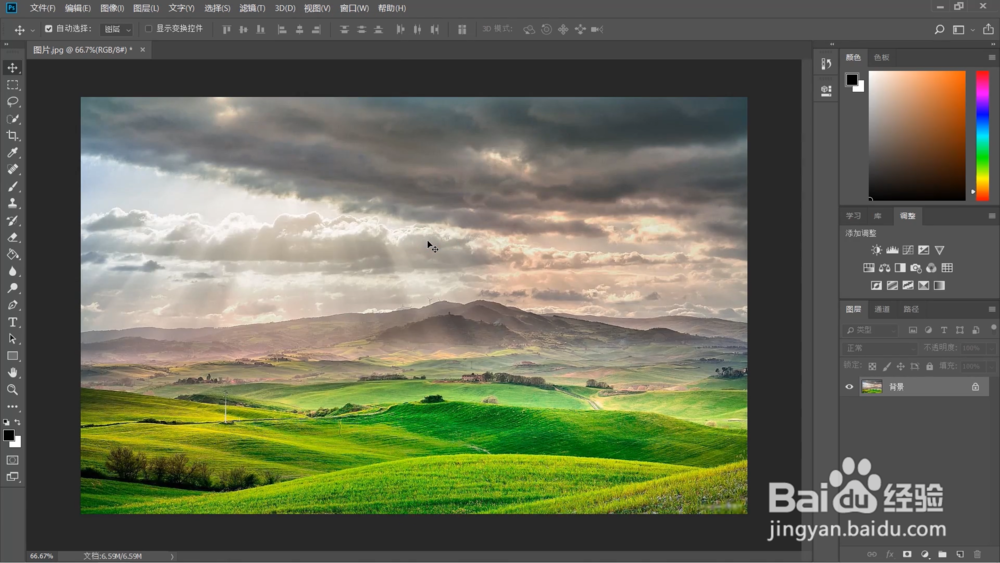
时间:2024-11-14 00:59:05
1、首先在电脑中打开ps软件

2、然后点击左上角文件按钮
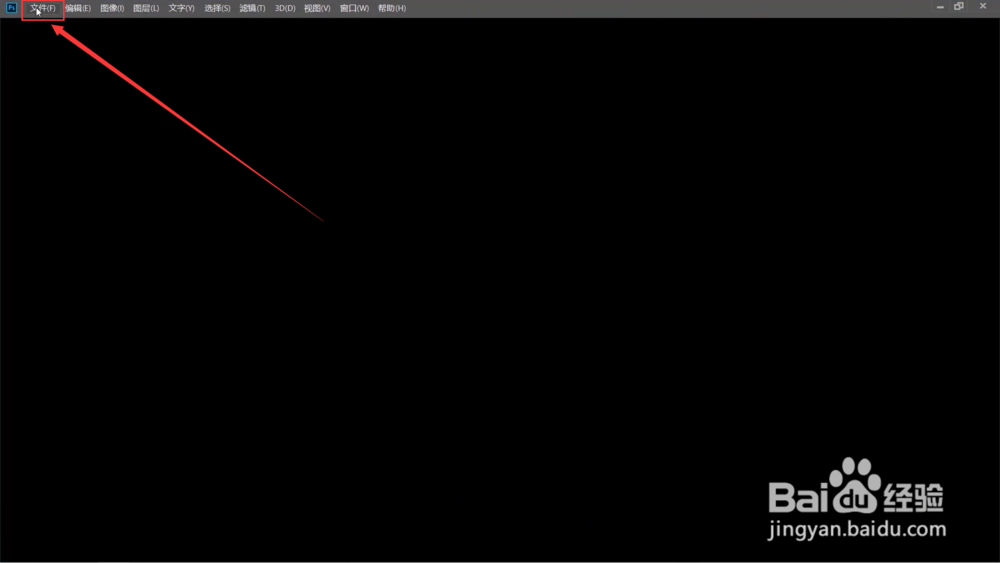
3、然后点击左上角文件按钮

4、然后我们选择需要进行加工的图片
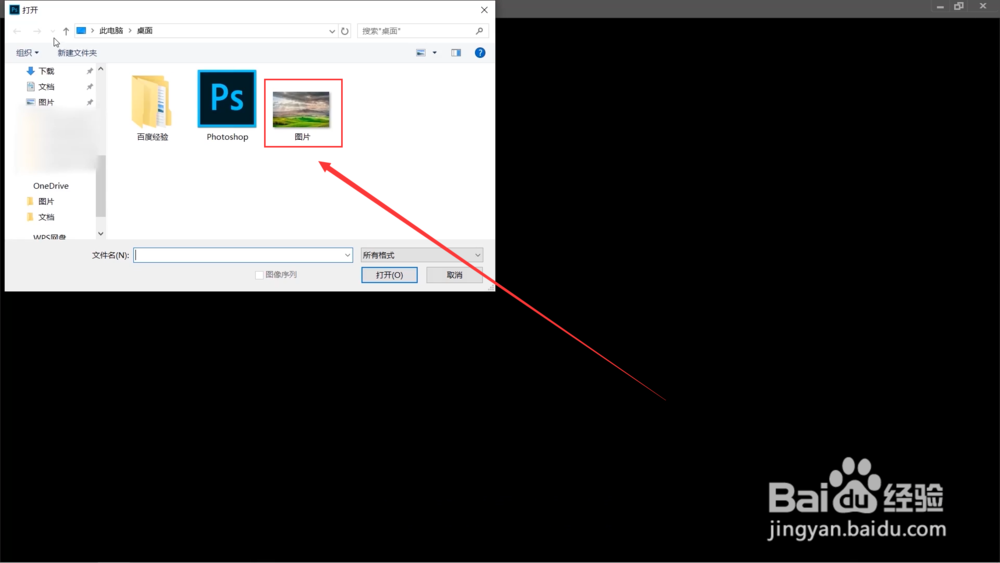
5、紧接着我们点击打开即可
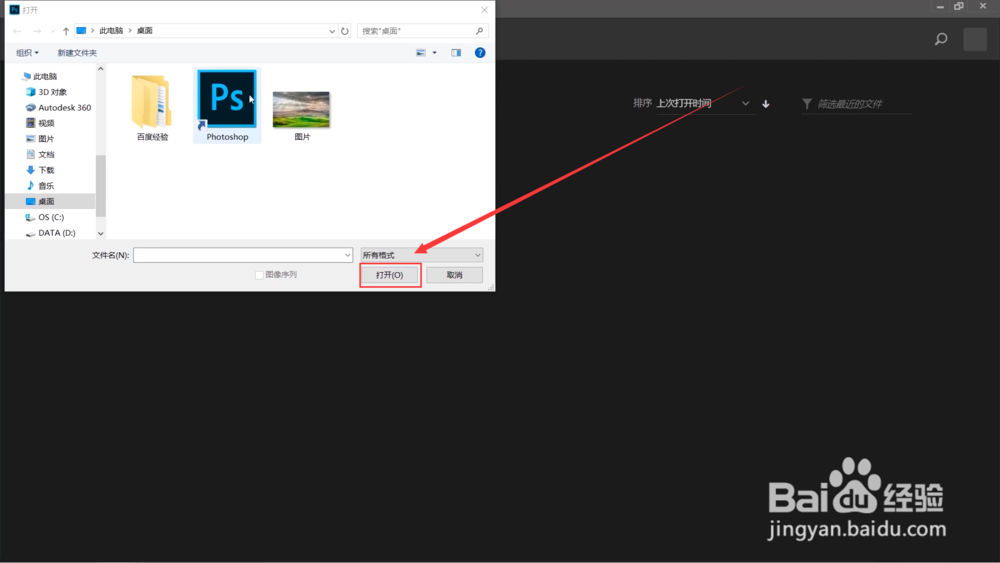
6、然后我们点击软件上方的滤镜按钮
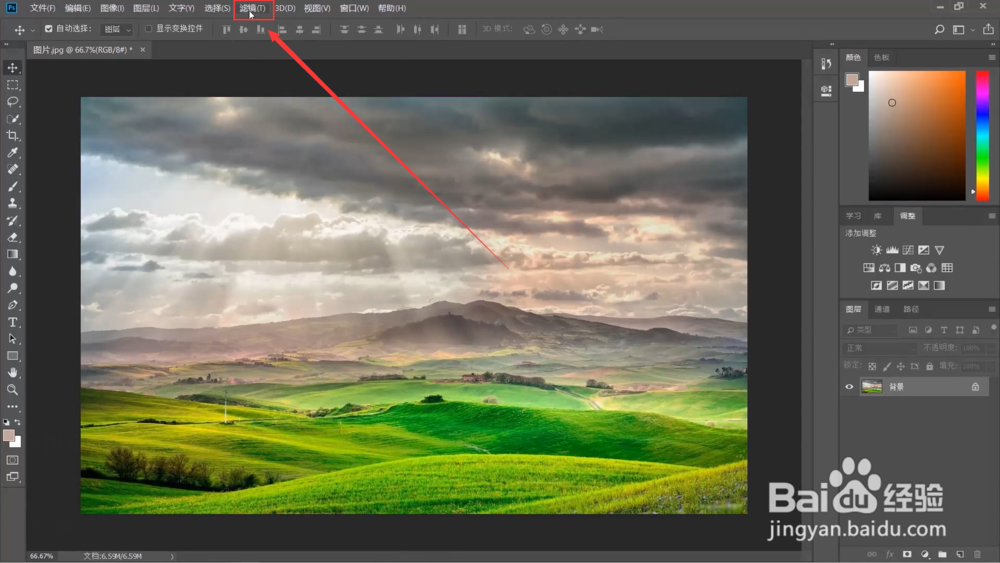
7、在弹出的选项卡中点击锐化
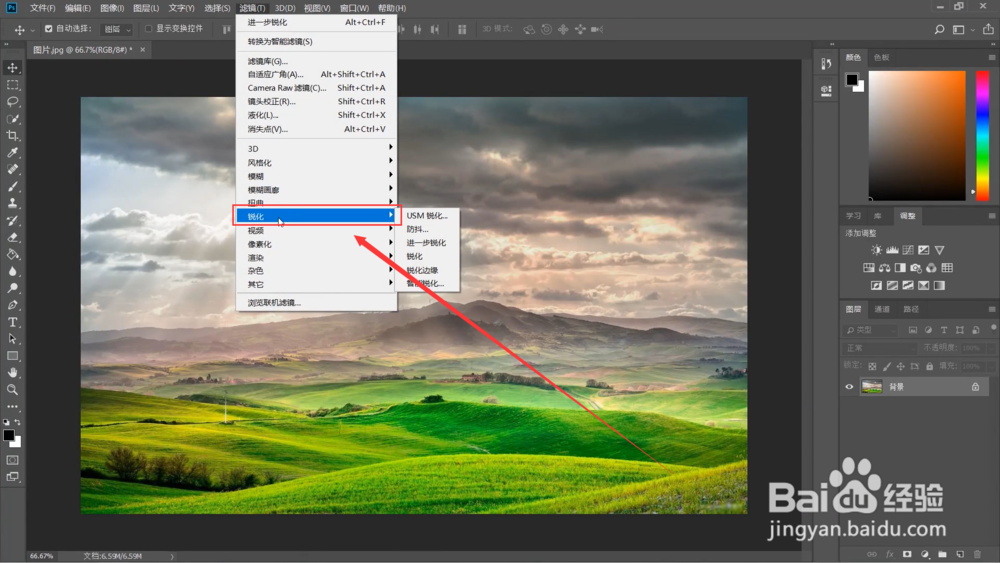
8、接着我们选择进一步锐化

9、进一步锐化效果就添加完成了